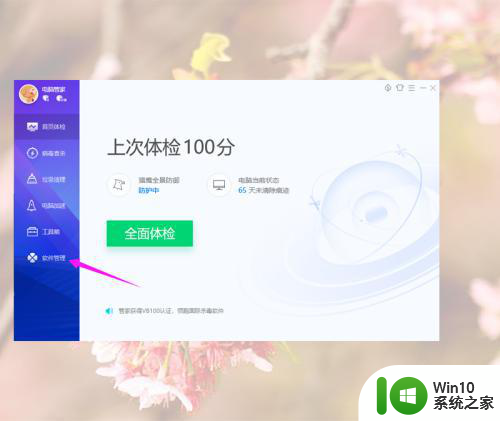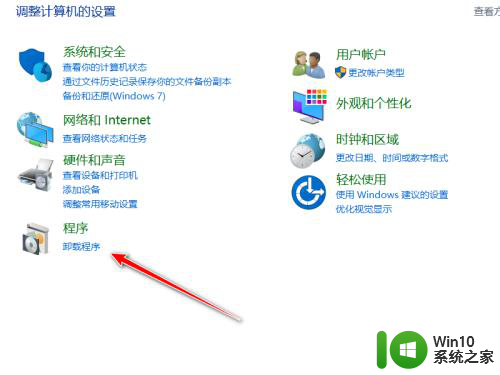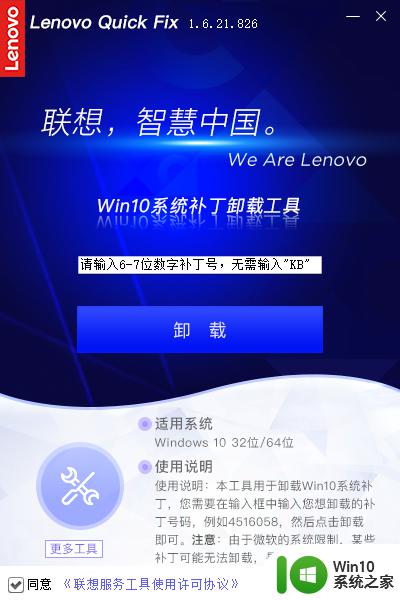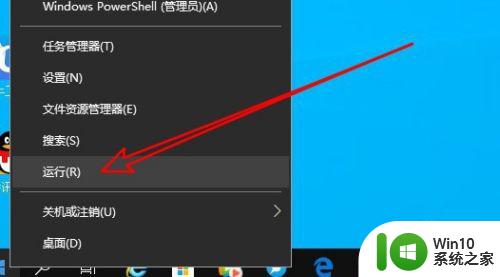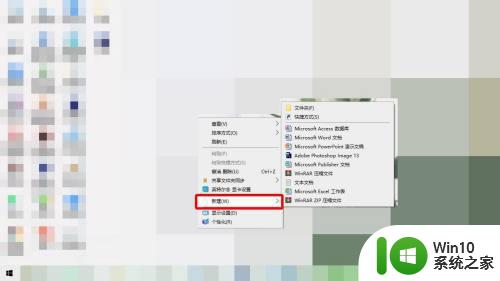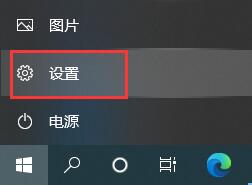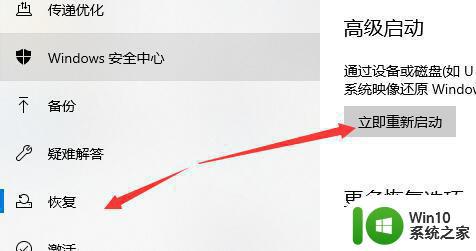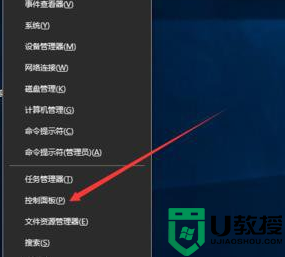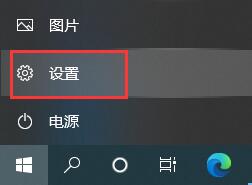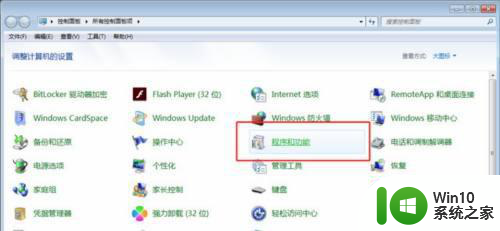win10更新右键没有卸载如何处理 w10更新没有卸载怎么回事
更新时间:2023-04-16 11:33:45作者:yang
一般情况下,我们在更新的时候,右键菜单中是有卸载选项的,方便我们对更新进行卸载,然而有部分w10旗舰版系统用户遇到更新没有卸载的情况,该怎么解决这样的情况呢?不用担心接下来就给大家带来win10更新右键没有卸载的详细处理方法,可以一起来学习一下。
具体步骤如下:
1、大家打开自己电脑中的杀毒软件,比如腾讯电脑管家,并点击电脑管家中的软件管家。
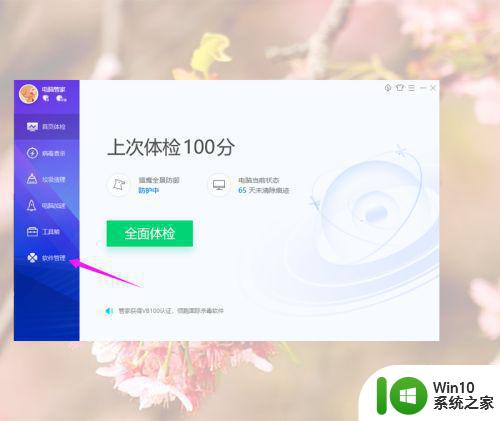
2、然后在软件管家界面点击右上角的菜单图标。
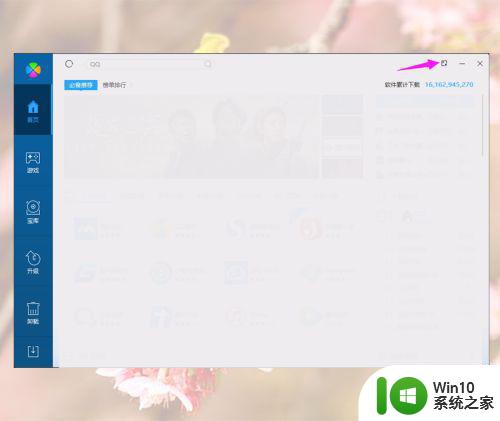
3、然后点击菜单弹窗中的设置。
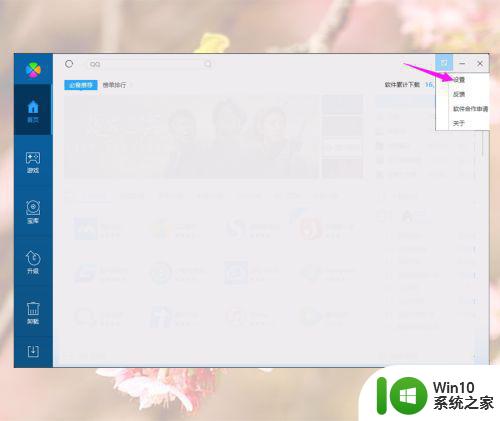
4、然后在设置中心界面点击卸载设置。
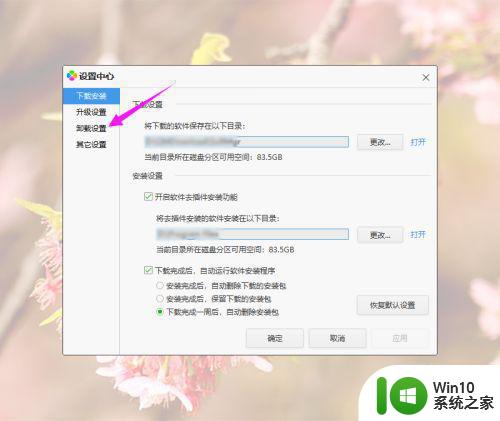
5、然后在卸载设置界面勾选上软件图标右键菜单中显示“强力卸载”,勾选后点击应用和确定。
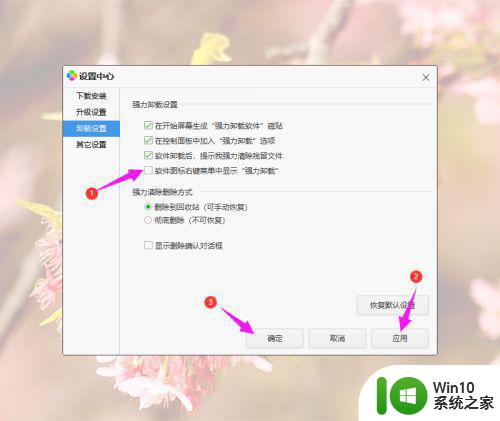
6、大家再在电脑桌面右键程序就有卸载了。
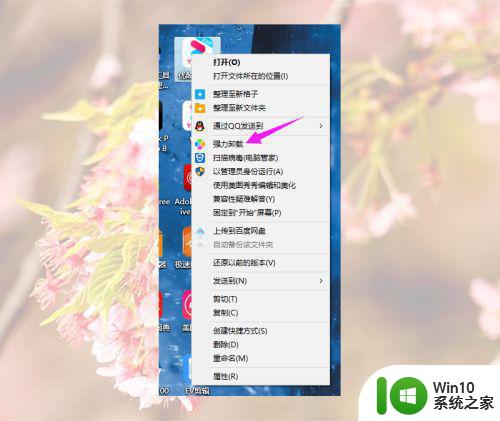
上述给大家讲解的便是w10更新没有卸载的详细解决方法,有遇到相同情况的小伙伴们可以尝试上面的方法步骤来进行解决吧。